有时候我们在使用笔记本的时候,经常会用到WiFi功能,那么在win7系统下笔记本的WiFi如果被禁用了那该怎么打开继续使用呢,现在就给大家带来打开笔记本win7系统下的WiFi的方法。
笔记本win7wifi禁用了怎么打开
1、首先我们对着电脑右下角的网络图标右键,选择“打开网络和internet设置”
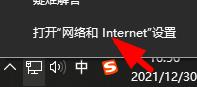
win7WIFI怎么启用
许多用户还不清楚笔记本电脑也是可以开启WiFi共享网络的,现在就用win7系统为例,给大家介绍一下win7电脑该怎么开启WiFi来使用,还不清楚的小伙伴快点来看看吧。
2、然后我们再点击新窗口中的“更改适配器设置”
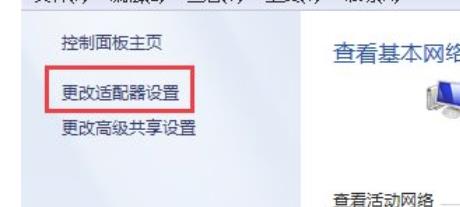
3、接着我们再在灰色的WLAN图标上右键,选择“启用”就可以了。
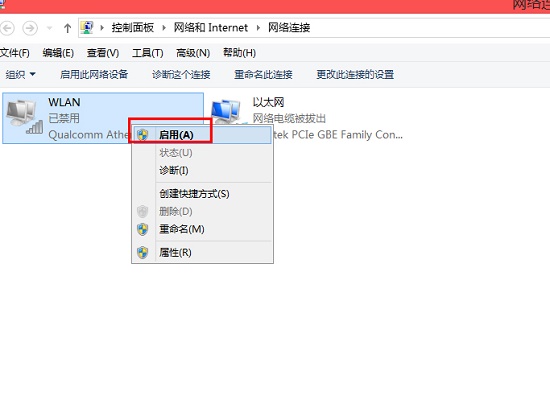
win7wifi怎么忘记网络
当我们使用电脑win7系统打开WiFi的时候偶尔会连接到一些公用网络,那么当我们不再使用哪个网络的时候就需要操作遗忘网络,有一些用户还不清楚该怎么操作,现在就给大家带来教程。






